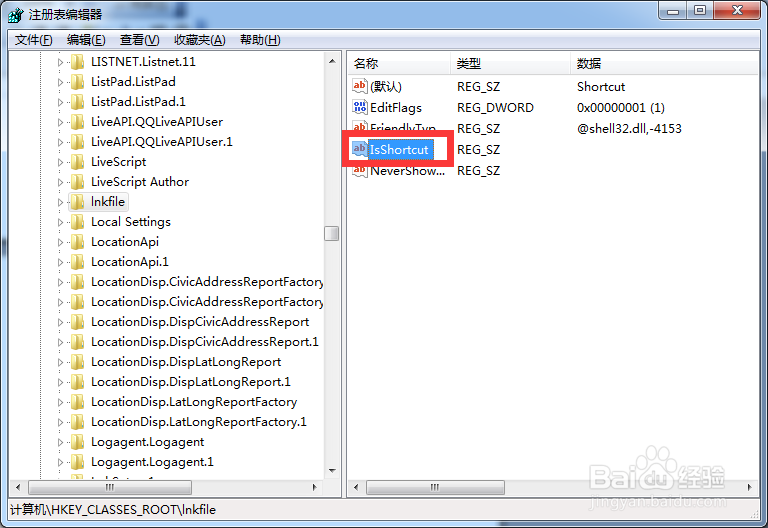1、打开开始菜单,点击运行。
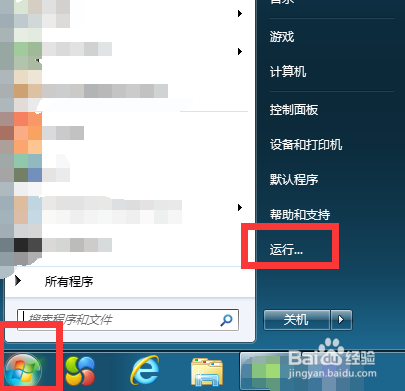
2、弹出对话框,输入regedit,点击确定。
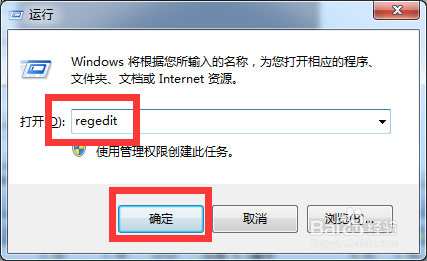
3、弹出对话框,展开HKEY_CLASSES_ROOT项。
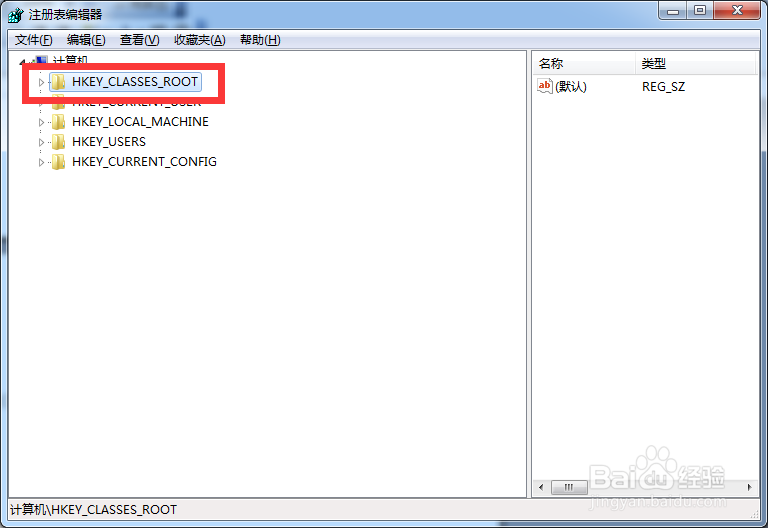
4、选中piffile项,在右侧空白处右击,点击新建,字符串值。
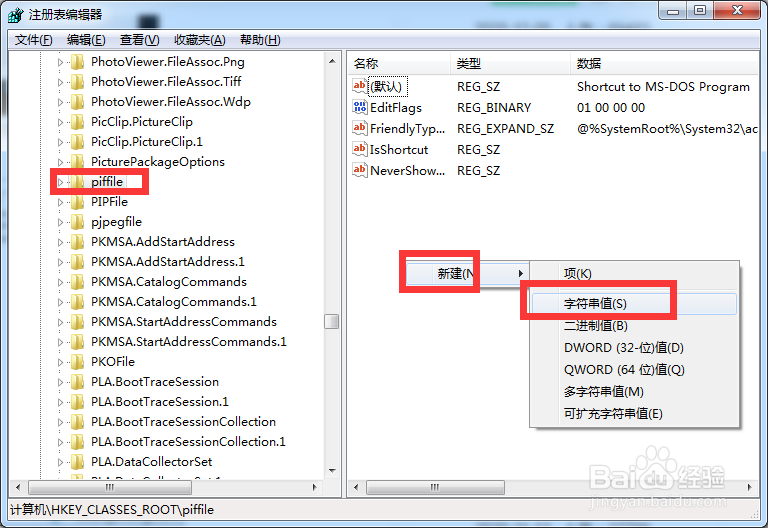
5、重命名为IsShortcut。
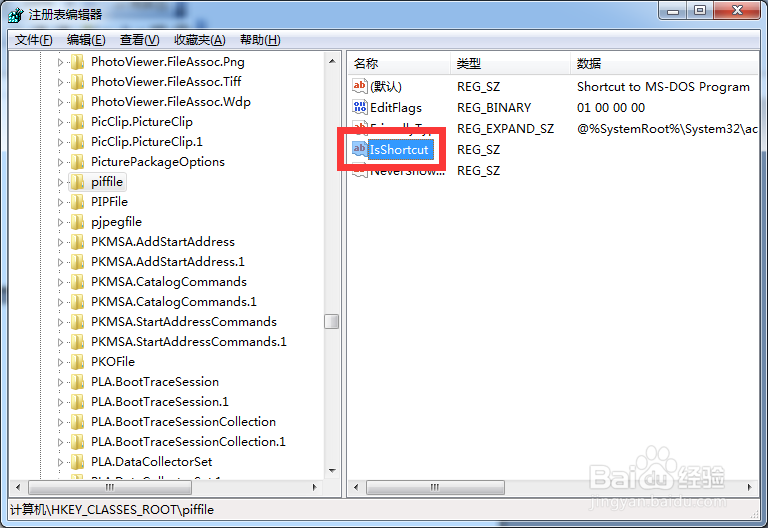
6、找到并选中InternetShortcut项,在右侧空白处右击,点击新建,字符串值
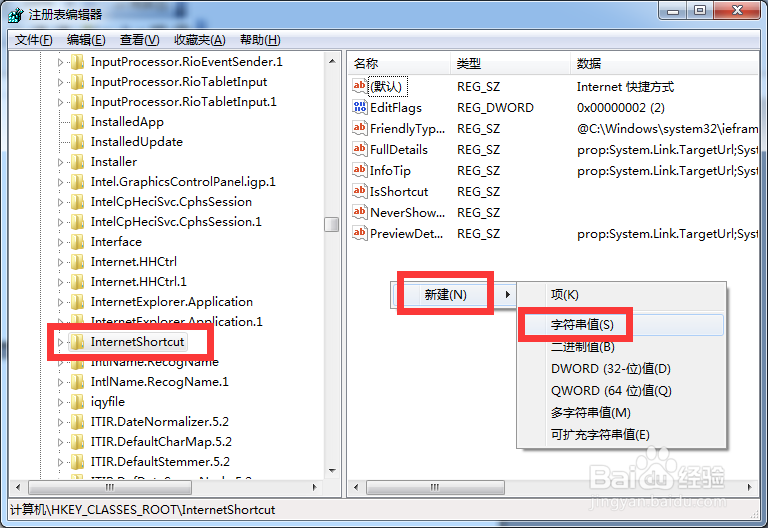
7、重命名为IsShortcut。
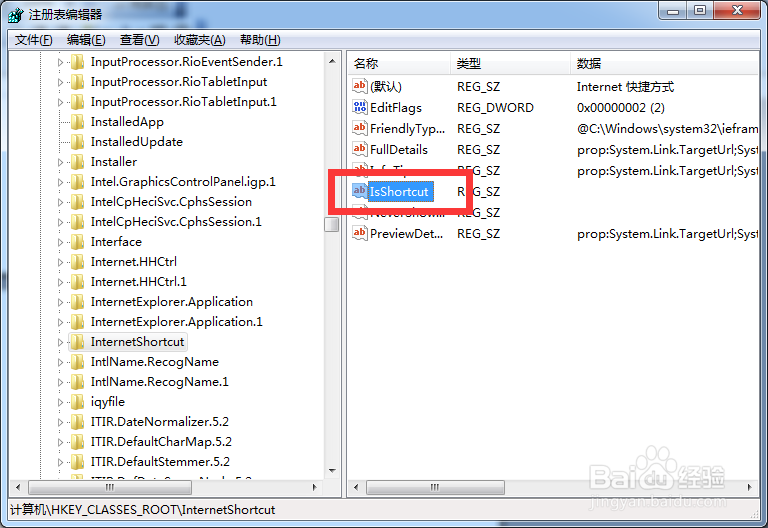
8、找到并选中lnkfile项,在右侧空白处右击,点击新建,字符串值
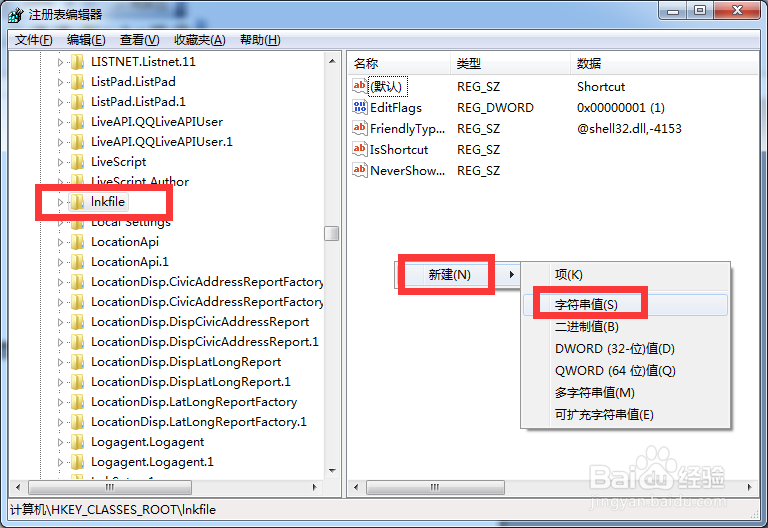
9、重命名为IsShortcut,重启电脑,设置完成。
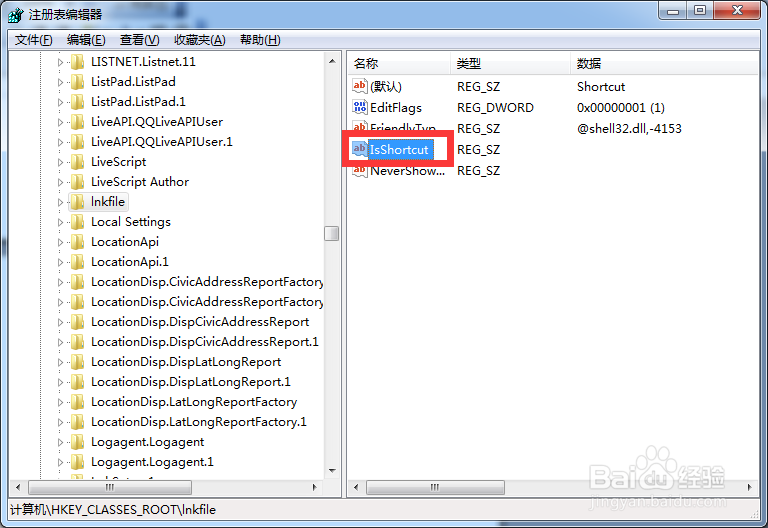
时间:2024-10-14 18:45:29
1、打开开始菜单,点击运行。
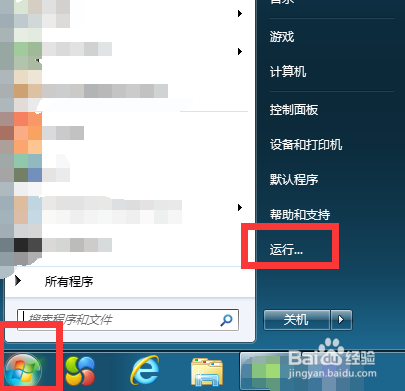
2、弹出对话框,输入regedit,点击确定。
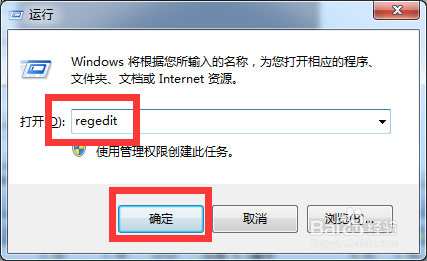
3、弹出对话框,展开HKEY_CLASSES_ROOT项。
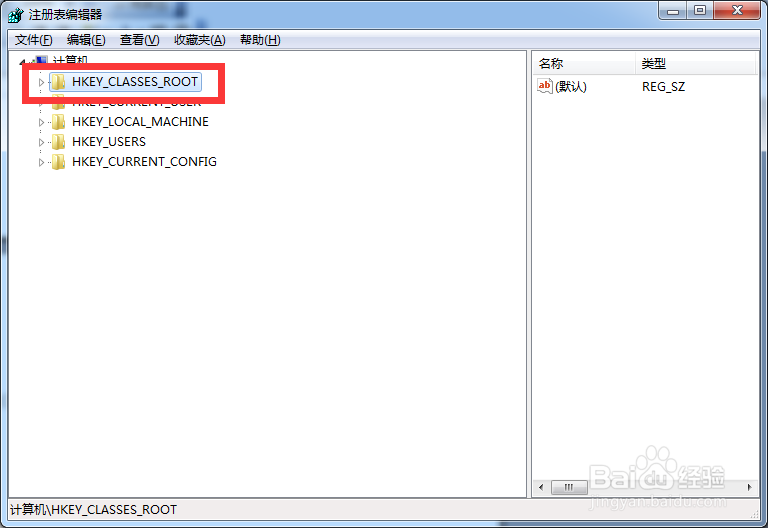
4、选中piffile项,在右侧空白处右击,点击新建,字符串值。
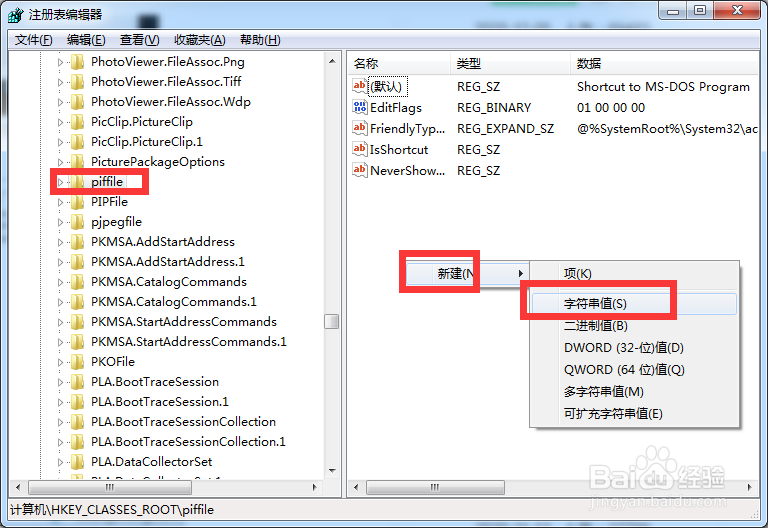
5、重命名为IsShortcut。
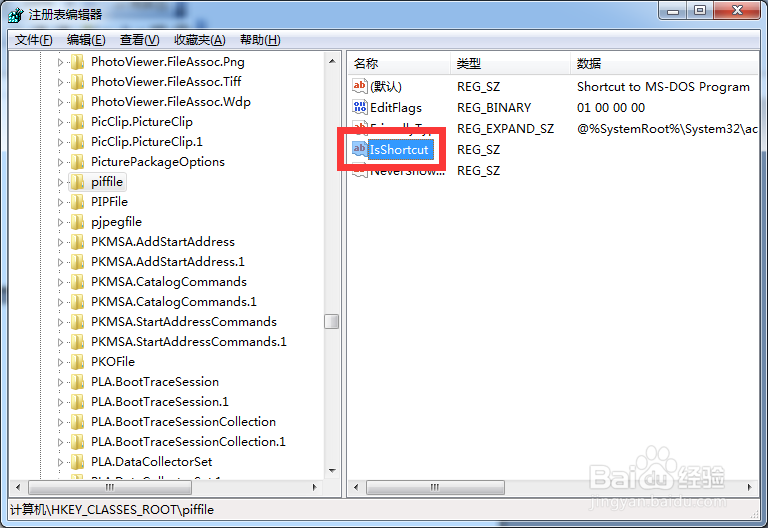
6、找到并选中InternetShortcut项,在右侧空白处右击,点击新建,字符串值
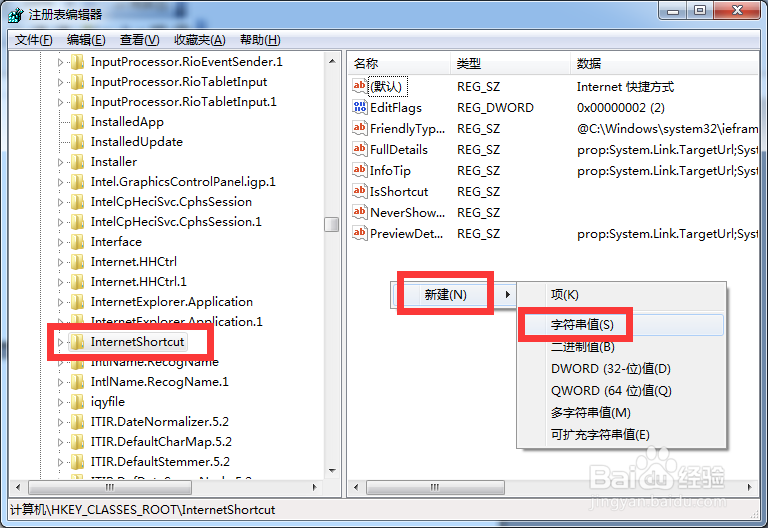
7、重命名为IsShortcut。
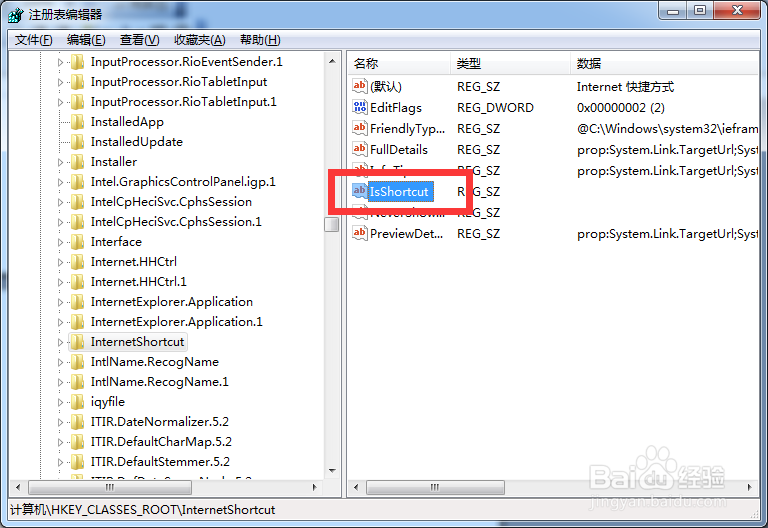
8、找到并选中lnkfile项,在右侧空白处右击,点击新建,字符串值
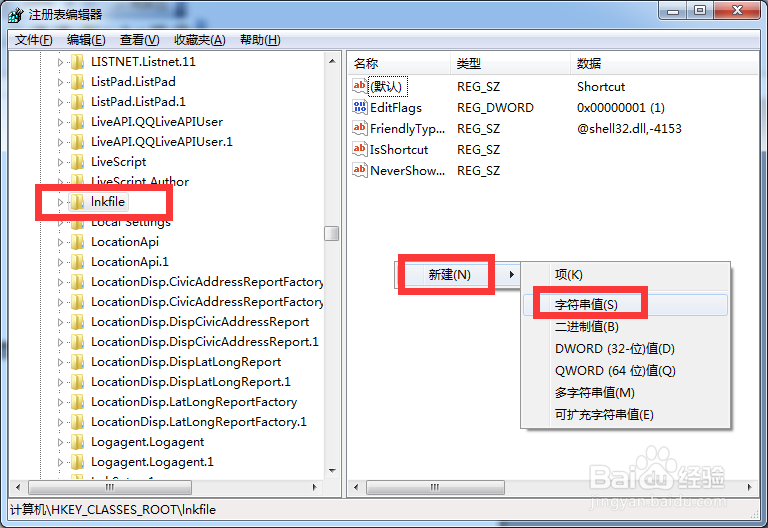
9、重命名为IsShortcut,重启电脑,设置完成。